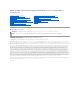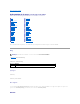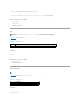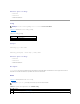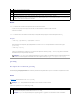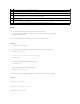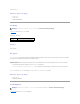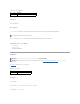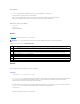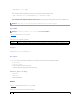Guide d'utilisation du micrologiciel Dell Remote Access Controller 5, version 1.
Retour à la page du sommaire Présentation de la sous-commande RACADM Guide d'utilisation du micrologiciel Dell Remote Access Controller 5, version 1.
La commande racadm help affiche une liste complète des sous-commandes. La commande de racadm help n'affiche des informations que pour la sous-commande spécifiée. Interfaces prises en charge l RACADM locale l RACADM distante l RACADM Telnet/SSH/série arp REMARQUE : Pour utiliser cette commande, vous devez avoir le droit d'exécuter des commandes de diagnostic. Le tableau A-2 décrit la commande arp. Tableau A-2. Commande arp Commande Définition arp Affiche le contenu de la table ARP.
Interfaces prises en charge l RACADM locale l RACADM distante l RACADM Telnet/SSH/série config REMARQUE : Pour utiliser la commande getconfig, vous devez avoir le droit d'ouvrir une session DRAC 5. Le tableau A-4 décrit les sous-commandes config et getconfig. Tableau A-4. config/getconfig Sous-commande Définition config Configure DRAC 5. getconfig Récupère les données de configuration DRAC 5.
fichier> une fois la configuration terminée. -g L'option de groupe, -g , doit être utilisée avec l'option -o. Le spécifie le groupe contenant l'objet à définir. -o L'option d'objet, -o , doit être utilisée avec l'option -g. Cette option spécifie le nom d'objet écrit avec la chaîne . -i L'option d'index, -i , n'est valable que pour les groupes indexés et peut être utilisée pour spécifier un groupe unique.
d'interruption pour capturer le groupe cfgIpmiPet sur le fichier. -g L'option de groupe, -g , permet d'afficher la configuration d'un groupe unique. Le nom du groupe est le nom du groupe utilisé dans les fichiers racadm.cfg. Si le groupe est indexé, l'option -i doit être utilisée. -h L'option d'aide, -h, affiche la liste de tous les groupes de configuration que vous pouvez utiliser. Cette option est utile si vous ne vous souvenez plus des noms exacts des groupes.
racadm getconfig -h Interfaces prises en charge l RACADM locale l RACADM distante l RACADM Telnet/SSH/série coredump REMARQUE : Pour utiliser cette commande, vous devez avoir le droit d'exécuter des commandes de débogage. Le tableau A-7 décrit la sous-commande coredump. Tableau A-7. coredump Sous-commande Définition coredump Affiche la dernière image mémoire DRAC 5.
Tableau A-8. coredumpdelete Sous-commande Définition coredumpdelete Supprime l'image mémoire stockée sur DRAC 5. Synopsis racadm coredumpdelete Description La sous-commande coredumpdelete peut être utilisée pour effacer toutes les données coredump actuellement stockées dans RAC. REMARQUE : Si une commande coredumpdelete est émise et qu'aucune donnée coredump n'est actuellement stockée dans RAC, la commande affiche un message de réussite. Ce comportement est prévu.
Description La sous-commande fwupdate permet aux utilisateurs de mettre à jour le micrologiciel DRAC 5.
l racadm fwupdate -p -u -d c:\ Dans cet exemple, l'image de micrologiciel pour la mise à jour est fournie par le système de fichiers de l'hôte. l racadm -r 192.168.0.120 -u root -p racpassword fwupdate -g -u -a 192.168.0.120 -d Dans cet exemple, l'interface RACADM est utilisée pour mettre à jour à distance le micrologiciel d'un DRAC spécifique à l'aide du nom d'utilisateur et du mot de passe DRAC fournis. L'image est récupérée sur un serveur TFTP.
-A L'option -A élimine l'impression des en-têtes de données. -u Avec l'option -u , les résultats imprimés ne contiennent que les enregistrements de session concernant le nom d'utilisateur donné. Si un « * » est donné en tant que nom d'utilisateur, tous les utilisateurs sont répertoriés. Le résumé des informations n'est pas imprimé si cette option est spécifiée. Exemples racadm getssninfo l Le tableau A-13 fournit un exemple de résultat de la commande racadm getssninfo.
l RACADM distante l RACADM Telnet/SSH/série Entrées Le tableau A-15 décrit les options de la sous-commande getsysinfo. Tableau A-15. Options de la sous-commande getsysinfo Option Description -d Affiche les Informations sur DRAC 5. -s Affiche les informations sur le système -w Affiche les informations sur la surveillance. -A Élimine l'impression d'en-têtes/noms. Si l'option -w n'est pas spécifiée, les autres options sont utilisées par défaut.
l racadm getsysinfo -A -s "System Information:" "PowerEdge 2900" "A08" "1.0" "EF23VQ-0023" "Hostname" "Microsoft Windows 2000 version 5.0, Build Number 2195, Service Pack 2" "ON" l racadm getsysinfo -w -s System Information: System Model System BIOS Version BMC Firmware Version Service Tag Host Name OS Name Power Status = PowerEdge 2900 = 0.2.3 = 0.
La sous-commande getractime affiche le résultat sur une ligne. Exemple de résultat racadm getractime Thu Dec 8 20:15:26 2005 racadm getractime -d 20051208201542.000000 Interfaces prises en charge l RACADM locale l RACADM distante l RACADM Telnet/SSH/série ifconfig REMARQUE : Pour utiliser cette commande, vous devez avoir le droit d'exécuter des commandes de diagnostic ou de configurer DRAC 5. Le tableau A-17 décrit la sous-commande ifconfig. Tableau A-17.
netstat Affiche la table de routage et les connexions actuelles. Synopsis racadm netstat Interfaces prises en charge l RACADM distante l RACADM Telnet/SSH/série ping REMARQUE : Pour utiliser cette commande, vous devez avoir le droit d'exécuter des commandes de diagnostic ou de configurer DRAC 5. Le tableau A -19 décrit la sous-commande ping. Tableau A-19.
Synopsis racadm setniccfg -d racadm setniccfg -s [ ] racadm setniccfg -o [ ] Description La sous-commande setniccfg définit l'adresse IP du contrôleur. l l L'option -d active le protocole DHCP pour le port de gestion Ethernet (la valeur par défaut est DHCP activé). L'option -s active les paramètres d'adresse IP statiques. L'adresse IP, le masque de réseau et la passerelle peuvent être spécifiés.
racadm getniccfg Description La sous-commande getniccfg affiche les paramètres actuels du port de gestion Ethernet. Exemple de résultat La sous-commande getniccfg affiche un message d'erreur approprié si l'opération a échoué. Sinon, en cas de réussite, le résultat est affiché au format suivant : NIC Enabled = 1 DHCP Enabled = 1 IP Address = 192.168.0.1 Subnet Mask = 255.255.255.0 Gateway = 192.168.0.
La sous-commande getsvctag affiche le numéro de service du système hôte. Exemple Tapez getsvctag à l'invite de commande. Le résultat s'affiche de la façon suivante : Y76TP0G La sous-commande renvoie 0 en cas de réussite et des valeurs autre que zéro en cas d'erreur. Interfaces prises en charge l RACADM locale l RACADM distante l RACADM Telnet/SSH/série racdump REMARQUE : Pour utiliser cette commande, vous devez avoir le droit d'effectuer des opérations de débogage.
Interfaces prises en charge l RACADM distante l RACADM Telnet/SSH/série racreset REMARQUE : Pour utiliser cette commande, vous devez avoir le droit de configurer DRAC 5. Le tableau A-24 décrit la sous-commande racreset. Tableau A-24. racreset Sous-commande Définition racreset Réinitialise DRAC 5. AVIS : Lorsque vous émettez une sous-commande racreset, il faut jusqu'à une minute pour que DRAC puisse retourner dans un état utilisable.
Interfaces prises en charge l RACADM locale l RACADM distante l RACADM Telnet/SSH/série racresetcfg REMARQUE : Pour utiliser cette commande, vous devez avoir le droit de configurer DRAC 5. Le tableau A-26 décrit la sous-commande racresetcfg. Tableau A-26. racresetcfg Sous-commande Définition racresetcfg Réinitialise les valeurs d'usine par défaut de toute la configuration de RAC.
Sous-commande Définition serveraction Exécute une réinitialisation ou une mise hors puis sous tension du système géré. Synopsis racadm serveraction Description La sous-commande serveraction permet aux utilisateurs d'effectuer des opérations de gestion de l'alimentation sur le système hôte. Le tableau A-28 décrit les options de contrôle de l'alimentation serveraction. Tableau A-28. Options de la sous-commande serveraction Chaîne Définition Spécifie l'action.
racadm getraclog -i racadm getraclog [-A] [-o] [-c décompte] [-s enregistrement-démarrage] [-m] Description La commande getraclog -i affiche le nombre d'entrées du journal DRAC 5. Les options suivantes permettent à la commande getraclog de lire les entrées : l -A : affiche le résultat sans en-tête ou nom. l -c : fournit le nombre maximum d'entrées à renvoyer. l -m : affiche un écran d'informations à la fois et invite l'utilisateur à continuer (semblable à la commande more de UNIX).
La sous-commande clrraclog supprime tous les enregistrements existants du journal RAC. Un nouvel enregistrement est créé pour enregistrer la date et l'heure auxquelles le journal a été effacé. getsel REMARQUE : Pour utiliser cette commande, vous devez avoir le droit d'ouvrir une session DRAC 5. Le tableau A-30 décrit la commande getsel. Tableau A-30. getsel Commande Définition getsel -i Affiche le nombre d'entrées du journal d'événements du système. getsel Affiche les entrées SEL.
L'affichage du résultat par défaut indique le numéro d'enregistrement, la date et l'heure, la gravité et la description. Par exemple : Record: Date/Time: Severity: Description: 1 11/16/2005 22:40:43 Ok System Board SEL: event log sensor for System Board, log cleared was asserted Interfaces prises en charge l RACADM locale l RACADM distante l RACADM Telnet/SSH/série clrsel REMARQUE : Pour utiliser cette commande, vous devez avoir le droit d'effacer les journaux.
Synopsis racadm gettracelog -i racadm gettracelog [-A] [-o] [-c décompte] [-s enregistrement démarrage] [-m] Description La commande gettracelog (sans l'option -i) sert à lire les entrées. Les entrées gettracelog suivantes sont utilisées pour lire les entrées : -i : affiche le nombre d'entrées du journal de suivi DRAC 5 -m : affiche un écran à la fois et invite l'utilisateur à continuer (semblable à la commande more de UNIX). -o : affiche le résultat sur une seule ligne.
sslcsrgen REMARQUE : Pour utiliser cette commande, vous devez avoir le droit de configurer DRAC 5. Le tableau A-32 décrit la sous-commande sslcsrgen. Tableau A-32. sslcsrgen Sous-commande Description sslcsrgen Génère et télécharge une requête de signature de certificat SSL (RSC) à partir de RAC.
La sous-commande sslcsrgen peut seulement être exécutée à partir d'un client RACADM local ou distant et ne peut pas être utilisée dans l'interface série, Telnet ou SSH. REMARQUE : Avant de pouvoir générer une RSC, les champs de la RSC doivent être configurés dans le groupe RACADM cfgRacSecurity. Par exemple : racadm config -g cfgRacSecurity -o cfgRacSecCsrCommonName MaCompagnie Exemples racadm sslcsrgen -s ou racadm sslcsrgen -g -f c:\csr\csrtest.
La commande sslcertupload renvoie 0 si elle réussit et un chiffre différent de zéro si elle ne réussit pas. Restrictions La sous-commande sslcertupload peut seulement être exécutée à partir d'un client RACADM local ou distant. La sous-commande sslcsrgen ne peut pas être utilisée dans l'interface série, Telnet ou SSH. Exemple racadm sslcertupload -t 1 -f c:\cert\cert.
La commande sslcertdownload renvoie 0 si elle réussit et un chiffre différent de zéro si elle ne réussit pas. Restrictions La sous-commande sslcertdownload peut seulement être exécutée à partir d'un client RACADM local ou distant. La sous-commande sslcsrgen ne peut pas être utilisée dans l'interface série, Telnet ou SSH. Exemple racadm sslcertdownload -t 1 -f c:\cert\cert.
racadm sslcertview -t 1 Serial Number : 00 Subject Information: Country Code (CC) State (S) Locality (L) Organization (O) Organizational Unit (OU) Common Name (CN) : : : : : : US Texas Round Rock Dell Inc. Remote Access Group DRAC5 default certificate Issuer Information: Country Code (CC) State (S) Locality (L) Organization (O) Organizational Unit (OU) Common Name (CN) : : : : : : US Texas Round Rock Dell Inc.
Synopsis racadm sslkeyupload -t [-f ] Options Le tableau A-41 décrit les options de la sous-commande sslkeyupload. Tableau A-41. Options de la sous-commande sslkeyupload Option Description -t Spécifie la clé à téléverser 1 = certificat du serveur -f Spécifie le nom de fichier du certificat à téléverser Si le fichier n'est pas spécifié, le fichier sslcert dans le répertoire actuel est sélectionné.
Description Envoie un e-mail d'essai à partir de RAC vers une destination indiquée. Avant d'exécuter la commande d'e-mail test, assurez-vous que l'index indiqué dans le groupe RACADM cfgEmailAlert est activé et configuré correctement. Le tableau A-43 fournit une liste et les commandes associées pour le groupe cfgEmailAlert. Tableau A-43.
Sous-commande Description testtrap Teste la fonctionnalité d'alerte d'interruption SNMP RAC. Synopsis racadm testtrap -i Description La sous-commande testtrap teste la fonctionnalité d'alerte d'interruption SNMP RAC en envoyant une interruption test RAC vers une interruption de destination spécifié sur le réseau. Avant d'exécuter la sous-commande testtrap, assurez-vous que l'index indiqué dans le groupe RACADM cfgIpmiPet est configuré correctement.
Tableau A-48. vmdisconnect Sous-commande Description vmdisconnect Ferme toutes les connexions du média virtuel RAC ouvertes à partir des clients distants. Synopsis racadm vmdisconnect Description La sous-commande vmdisconnect permet à un utilisateur de fermer la session du média virtuel d'un autre utilisateur. Une fois la session fermée, l'interface Web reflétera son état de manière appropriée. Cette sous-commande n'est disponible que si vous utilisez un utilitaire racadm local ou distant.
Interfaces prises en charge l RACADM locale l RACADM distante l RACADM Telnet/SSH/série usercertupload REMARQUE : Pour utiliser cette commande, vous devez avoir le droit de configurer DRAC 5. Le tableau A-50 décrit la sous-commande sslcertupload. Tableau A-50. usercertupload Sous-commande Description usercertupload Téléverse un certificat utilisateur ou le certificat d'une autorité de certification utilisateur depuis le client vers DRAC.
Interfaces prises en charge l RACADM locale l RACADM distante usercertview REMARQUE : Pour utiliser cette commande, vous devez avoir le droit de configurer DRAC 5. Le tableau A-52 décrit la sous-commande usercertview. Tableau A-52. usercertview Sous-commande Description usercertview Affiche le certificat utilisateur ou le certificat utilisateur d'une autorité de certification qui existe sur DRAC.
Sous-commande localConRedirDisable Description Désactive la redirection de console vers la station de gestion. Synopsis racadm localConRedirDisable Si est défini sur 1, la redirection est désactivée.
Retour à la page du sommaire Définitions des groupes et des objets de la base de données des propriétés DRAC 5 Guide d'utilisation du micrologiciel Dell Remote Access Controller 5, version 1.
Chaîne de 63 caractères ASCII au maximum. Valeur par défaut « Dell Remote Access Controller 5 » Description Utilise une chaîne de texte pour identifier le produit. idRacDescriptionInfo (lecture seule) Valeurs valides Chaîne de 255 caractères ASCII au maximum. Valeur par défaut « This system component provides a complete set of remote management functions for Dell PowerEdge servers. » Description Une description textuelle du type de RAC.
Valeurs valides Chaîne de 16 caractères ASCII au maximum. Valeur par défaut Numéro de version du micrologiciel RAC actuel. Par exemple, « 05.12.06 ». Description Chaîne de caractères contenant le numéro de version du produit actuel. idRacName (lecture seule) Valeurs valides Chaîne de 15 caractères ASCII au maximum. Valeur par défaut DRAC 5 Description Un nom attribué par l'utilisateur pour identifier ce contrôleur.
Une seule instance du groupe est autorisée. Tous les objets de ce groupe nécessitent une réinitialisation du NIC DRAC 5, ce qui interrompra peut-être brièvement la connectivité. Les objets qui modifient les paramètres de l'adresse IP du NIC DRAC 5 entraîneront la fermeture de toutes les sessions utilisateur actives ; les utilisateurs devront se reconnecter en utilisant les nouveaux paramètres de l'adresse IP.
Valeurs valides Chaîne de 63 caractères ASCII au maximum. Au moins un caractère doit être une lettre. REMARQUE : Certains serveurs DNS ne peuvent enregistrer que des noms de 31 caractères ou moins. Valeur par défaut rac-numéro de service Description Affiche le nom RAC, qui est son numéro de service (par défaut). Ce paramètre n'est valide que si cfgDNSRegisterRac est défini sur 1 (VRAI).
0 Description Spécifie que les adresses IP du serveur DNS doivent être attribuées à partir du serveur DHCP sur le réseau. cfgDNSServer1 (lecture/écriture) REMARQUE : Pour modifier cette propriété, vous devez avoir le droit de configurer DRAC 5. Valeurs valides Chaîne de caractères représentant une adresse IP valide. Par exemple : « 192.168.0.20 ». Description Spécifie l'adresse IP du serveur DNS 1. Cette propriété n'est valide que si cfgDNSServersFromDHCP est défini sur 0 (FAUX).
1 (VRAI) 0 (FAUX) Valeur par défaut 0 Description Active ou désactive le contrôleur d'interface réseau RAC. Si le NIC est désactivé, les interfaces réseau distantes RAC ne sont plus accessibles et RAC est seulement disponible via les interfaces RACADM série ou locale. cfgNicIpAddress (lecture/écriture) REMARQUE : Pour modifier cette propriété, vous devez avoir le droit de configurer DRAC 5. Ce paramètre n'est configurable que si le paramètre cfgNicUseDhcp est défini sur 0 (FAUX).
Description Masque de sous-réseau utilisé pour l'attribution statique de l'adresse IP de RAC. Cette propriété n'est valide que si cfgNicUseDhcp est défini sur 0 (FAUX). cfgNicGateway (lecture/écriture) REMARQUE : Pour modifier cette propriété, vous devez avoir le droit de configurer DRAC 5. Ce paramètre n'est configurable que si le paramètre cfgNicUseDhcp est défini sur 0 (FAUX). Valeurs valides Chaîne de caractères représentant une adresse IP de passerelle valide. Par exemple : « 192.168.0.1 ».
REMARQUE : Pour modifier cette propriété, vous devez avoir le droit de configurer DRAC 5. Valeurs valides 0 (partagé) 1 (partagé avec basculement) 2 (dédié) Valeur par défaut 2 Description Spécifie le mode de fonctionnement actuel pour le contrôleur d'interface de réseau RAC (NIC). Le tableau B-1 décrit les modes pris en charge. Tableau B-1.
Valeurs valides 1 (VRAI) 0 (FAUX) Valeur par défaut 0 Description Active ou désactive les capacités VLAN RAC/BMC. cfgNicVLanId (lecture/écriture) REMARQUE : Pour modifier cette propriété, vous devez avoir le droit de configurer DRAC 5. Valeurs valides 0 – 4094 Valeur par défaut 0 Description Spécifie le numéro VLAN pour la configuration du VLAN réseau. Cette propriété n'est valide que si cfgNicVLanEnable est défini sur 1 (activé).
Description Spécifie la priorité du VLAN pour la configuration du VLAN réseau. Cette propriété n'est valide que si cfgNicVLanEnable est défini sur 1 (activé). cfgRemoteHosts Ce groupe fournit des propriétés permettant de configurer différents composants distants, tels que le serveur SMTP pour les alertes par e-mail et les adresses IP du serveur TFTP pour les mises à jour de micrologiciel.
cfgRhostsFwUpdateIpAddr (lecture/écriture) REMARQUE : Pour modifier cette propriété, vous devez avoir le droit de configurer DRAC 5. Valeurs valides Chaîne de caractères représentant une adresse IP de serveur TFTP valide. Par exemple, 192.168.0.61. Valeur par défaut 0.0.0.0 Description Spécifie l'adresse IP du serveur TFTP réseau qui est utilisée pour les opérations de mise à jour de micrologiciel RAC via TFTP.
REMARQUE : Pour modifier cette propriété, vous devez avoir le droit de configurer des utilisateurs. Valeurs valides 2 (utilisateur) 3 (opérateur) 4 (administrateur) 15 (pas d'accès) Valeur par défaut 4 (utilisateur 2) 15 (tous les autres) Description Privilège maximum sur le canal LAN IPMI. cfgUserAdminIpmiSerialPrivilege (lecture/écriture) REMARQUE : Pour modifier cette propriété, vous devez avoir le droit de configurer des utilisateurs.
Description Privilège maximum sur le canal série IPMI. cfgUserAdminPrivilege (lecture/écriture) REMARQUE : Pour modifier cette propriété, vous devez avoir le droit de configurer des utilisateurs. Valeurs valides de 0x0000000 à 0x00001ff et 0x0 Valeur par défaut 0x0000000 Description Cette propriété spécifie les privilèges basés sur le rôle qui sont autorisés pour l'utilisateur. La valeur est représentée comme un masque binaire qui autorise n'importe quelle combinaison de valeurs de privilège.
REMARQUE : Pour modifier cette propriété, vous devez avoir le droit de configurer des utilisateurs. Valeurs valides Chaîne. Longueur maximale = 16. Valeur par défaut "" Description Le nom d'utilisateur pour cet index. L'index utilisateur est créé en écrivant une chaîne dans ce champ de nom si l'index est vide. L'écriture d'une chaîne de guillemets anglais ("") supprime l'utilisateur qui correspond à cet index. Vous ne pouvez pas modifier le nom. Vous devez supprimer puis recréer le nom.
Valeur par défaut 0 Description Active ou désactive un utilisateur. cfgUserAdminSolEnable REMARQUE : Pour modifier cette propriété, vous devez avoir le droit de configurer des utilisateurs. Valeurs valides 1 (VRAI) 0 (FAUX) Valeur par défaut 0 Description Active ou désactive un accès utilisateur SOL (Communications série sur le LAN). cfgEmailAlert Ce groupe contient des paramètres pour configurer les capacités d'alerte par e-mail RAC.
Ce paramètre est renseigné en fonction des instances existantes. Description Index unique d'une instance d'alerte. cfgEmailAlertEnable (lecture/écriture) Valeurs valides 1 (VRAI) 0 (FAUX) Valeur par défaut 0 Description Indique l'adresse e-mail de destination pour les alertes par e-mails. Par exemple, utilisateur1@compagnie.com. cfgEmailAlertAddress (lecture seule) Valeurs valides Format d'adresse e-mail, avec une longueur maximum de 64 caractères ASCII.
Valeur par défaut "" Description Spécifie un message personnalisé qui est envoyé avec l'alerte. cfgSessionManagement Ce groupe contient les paramètres de configuration du nombre de sessions qui peuvent se connecter à DRAC 5. Une seule instance du groupe est autorisée. Les sous-sections suivantes décrivent les objets de ce groupe. cfgSsnMgtConsRedirMaxSessions (lecture/écriture) REMARQUE : Pour modifier cette propriété, vous devez avoir le droit de configurer DRAC 5.
30 Description Définit le délai d'attente en secondes pour l'interface RACADM distante. Si une session RACADM distante reste inactive plus longtemps que spécifié, la session est fermée. cfgSsnMgtWebserverTimeout (lecture/écriture) REMARQUE : Pour modifier cette propriété, vous devez avoir le droit de configurer DRAC 5. Valeurs valides 60 – 1920 Valeur par défaut 300 Description Définit le délai d'attente du serveur Web.
n'affectent pas les sessions déjà ouvertes (vous devez fermer la session et la rouvrir pour que les nouveaux paramètres soient pris en compte). Une session Secure Shell expirée affiche le message d'erreur suivant lorsque vous appuyez sur Entrée : Warning: Session no longer valid, may have timed out (Avertissement : La session n'est plus valide, elle a peut-être expiré) Après que le message apparaît, le système vous renvoie à l'environnement qui a généré la session Secure Shell.
REMARQUE : Pour modifier cette propriété, vous devez avoir le droit de configurer DRAC 5. Valeurs valides 9600, 28800, 57600, 115200 Valeur par défaut 57600 Description Définit le débit en bauds du port série DRAC 5. cfgSerialConsoleEnable (lecture/écriture) REMARQUE : Pour modifier cette propriété, vous devez avoir le droit de configurer DRAC 5. Valeurs valides 1 (VRAI) 0 (FAUX) Valeur par défaut 0 Description Active ou désactive l'interface de console série RAC.
Valeur par défaut ^\ (<\>) REMARQUE : « ^ » est la touche . Description Cette clé ou combinaison de clé termine la redirection de console de texte lorsque vous utilisez la commande connect com2.
0 (active l'authentification d'ouverture de session série) 1 (désactive l'authentification d'ouverture de session série) Valeur par défaut 0 Description Active ou désactive l'authentification d'ouverture de session de console série RAC. cfgSerialConsoleCommand (lecture/écriture) REMARQUE : Pour modifier cette propriété, vous devez avoir le droit de configurer DRAC 5. Description Spécifie une commande série qui est exécutée après qu'un utilisateur se connecte à l'interface de console série.
Spécifie la taille maximale du tampon de l'historique série. cfgSerialSshEnable (lecture/écriture) REMARQUE : Pour modifier cette propriété, vous devez avoir le droit de configurer DRAC 5. Valeurs valides 1 (VRAI) 0 (FAUX) Valeur par défaut 1 Description Active ou désactive l'interface Secure Shell (SSH) sur DRAC 5. cfgSerialTelnetEnable (lecture/écriture) REMARQUE : Pour modifier cette propriété, vous devez avoir le droit de configurer DRAC 5.
Valeur par défaut 1 Valeurs valides 1 (VRAI) 0 (FAUX) Description Active ou désactive la console pour la redirection de port COM 2. cfgNetTuning Ce groupe permet aux utilisateurs de configurer les paramètres d'interface réseau avancés pour le NIC RAC. Une fois configurés, les paramètres mis à jour peuvent prendre jusqu'à une minute pour devenir actifs. AVIS : Soyez prudent lorsque vous modifiez les propriétés dans ce groupe.
Valeurs valides 0 (10 Mo) 1 (100 Mo) Valeur par défaut 1 Description Spécifie la vitesse à utiliser pour le NIC RAC. Cette propriété n'est pas utilisée si cfgNetTuningNicAutoNeg est défini sur 1 (activé). cfgNetTuningNicFullDuplex (lecture/écriture) REMARQUE : Pour modifier cette propriété, vous devez avoir le droit de configurer DRAC 5. Valeurs valides 0 (demi-duplex) 1 (duplex intégral) Valeur par défaut 1 Description Spécifie le paramètre duplex pour le NIC RAC.
1500 Description La taille en octets de l'unité de transmission maximale utilisée par le NIC DRAC 5. cfgNetTuningTcpSrttDflt (lecture/écriture) REMARQUE : Pour modifier cette propriété, vous devez avoir le droit de configurer DRAC 5. Valeurs valides 6 – 384 Valeur par défaut 6 Description La valeur minimale arrondie de base du délai aller-retour pour la durée de retransmission aller-retour TCP en unités de ½ seconde (tapez des valeurs hexadécimales).
Description Spécifie le nom de communauté SNMP utilisé pour les interruptions SNMP. cfgOobSnmpAgentEnable (lecture/écriture) REMARQUE : Pour modifier cette propriété, vous devez avoir le droit de configurer DRAC 5. Valeurs valides 1 (VRAI) 0 (FAUX) Valeur par défaut 0 Description Active ou désactive l'agent SNMP dans RAC. cfgRacTuning Ce groupe est utilisé pour configurer des propriétés de configuration de RAC différentes, comme les ports valides et les restrictions de port de sécurité.
cfgRacTuneHttpsPort (lecture/écriture) REMARQUE : Pour modifier cette propriété, vous devez avoir le droit de configurer DRAC 5. Valeurs valides 10 – 65535 Valeur par défaut 443 Description Spécifie le numéro de port à utiliser pour la communication réseau HTTPS avec RAC. cfgRacTuneIpRangeEnable REMARQUE : Pour modifier cette propriété, vous devez avoir le droit de configurer DRAC 5.
Valeur par défaut 192.168.1.1 Description Spécifie le profil binaire de l'adresse IP acceptable dans les positions déterminées par les 1 dans la propriété du masque de plage (cfgRacTuneIpRangeMask). cfgRacTuneIpRangeMask REMARQUE : Pour modifier cette propriété, vous devez avoir le droit de configurer DRAC 5. Valeurs valides Valeurs de masque IP standard avec bits justifiés à gauche Valeur par défaut 255.255.255.0 Description Chaîne de caractères, adresse IP formatée. Par exemple, 255.255.255.0.
cfgRacTuneIpBlkFailcount REMARQUE : Pour modifier cette propriété, vous devez avoir le droit de configurer DRAC 5. Valeurs valides 2 – 16 Valeur par défaut 5 Description Nombre maximum d'échecs d'ouverture de session dans la fenêtre avant que les tentatives d'ouverture de session de l'adresse IP soient rejetées. cfgRacTuneIpBlkFailWindow REMARQUE : Pour modifier cette propriété, vous devez avoir le droit de configurer DRAC 5.
300 Description Définit la période en secondes pendant laquelle les requêtes de session d'une adresse IP avec échecs excessifs sont rejetées. cfgRacTuneSshPort (lecture/écriture) REMARQUE : Pour modifier cette propriété, vous devez avoir le droit de configurer DRAC 5. Valeurs valides 1 – 65535 Valeur par défaut 22 Description Spécifie le numéro de port utilisé pour l'interface SSH RAC.
1 (VRAI) 0 (FAUX) Valeur par défaut 1 Description Active ou désactive l'interface RACADM distante dans RAC. cfgRacTuneConRedirEncryptEnable (lecture/écriture) REMARQUE : Pour modifier cette propriété, vous devez avoir le droit de configurer DRAC 5. Valeurs valides 1 (VRAI) 0 (FAUX) Valeur par défaut 0 Description Encrypte la vidéo dans une session de redirection de console.
Description Spécifie le port utilisé pour le clavier et la souris pendant l'activité de redirection de console avec RAC. REMARQUE : Cet objet nécessite une réinitialisation DRAC 5 pour devenir actif. cfgRacTuneConRedirVideoPort (lecture/écriture) REMARQUE : Pour modifier cette propriété, vous devez avoir le droit de configurer DRAC 5. Valeurs valides 1 – 65535 Valeur par défaut 5901 Description Spécifie le port utilisé pour la vidéo pendant l'activité de redirection de console avec RAC.
cfgRacTuneDaylightOffset (lecture/écriture) REMARQUE : Pour modifier cette propriété, vous devez avoir le droit de configurer DRAC 5. Valeurs valides 0 – 60 Valeur par défaut 0 Description Spécifie le décalage des économies de lumière du jour (en minutes) à utiliser pour l'heure RAC. cfgRacTuneTimezoneOffset (lecture/écriture) REMARQUE : Pour modifier cette propriété, vous devez avoir le droit de configurer DRAC 5.
REMARQUE : Pour modifier cette propriété, vous devez avoir le droit de configurer DRAC 5. Valeurs valides 0 (FAUX) 1 (VRAI) Valeur par défaut 1 Description Active et désactive le serveur Web RAC. Si cette propriété est désactivée, RAC n'est pas accessible à l'aide de navigateurs Web clients ou d'une interface RACADM distante. Cette propriété n'a aucun effet sur les interfaces RACADM Telnet/SSH/série ou locale.
0 (FAUX) Valeur par défaut 0 Description Active ou désactive la possibilité pour l'utilisateur local de configurer DRAC 5 à l'aide de l'utilitaire racadm local ou de Server Administrator de Dell OpenManage. cfgRacTuneCtrlEConfigDisable REMARQUE : Pour modifier cette propriété, vous devez avoir le droit de configurer DRAC 5.
Valeur par défaut "" Description Le nom d'hôte du système géré. ifcRacMnOsOsName (lecture/écriture) REMARQUE : Pour modifier cette propriété, vous devez avoir le droit de configurer DRAC 5. Valeurs valides Chaîne. Longueur maximale = 255. Valeur par défaut "" Description Nom du système d'exploitation du système géré. cfgRacSecurity Ce groupe est utilisé pour configurer les paramètres relatifs à la fonctionnalité de requête de signature de certificat (RSC) SSL RAC.
Description Spécifie le nom de domaine (CN) de la RSC. cfgRacSecCsrOrganizationName (lecture/écriture) REMARQUE : Pour modifier cette propriété, vous devez avoir le droit de configurer DRAC 5. Valeurs valides Chaîne. Longueur maximale = 254. Valeur par défaut "" Description Spécifie le nom de compagnie (O) de la RSC. cfgRacSecCsrOrganizationUnit (lecture/écriture) REMARQUE : Pour modifier cette propriété, vous devez avoir le droit de configurer DRAC 5. Valeurs valides Chaîne.
Chaîne. Longueur maximale = 254. Valeur par défaut "" Description Spécifie la ville (L) de la RSC. cfgRacSecCsrStateName (lecture/écriture) REMARQUE : Pour modifier cette propriété, vous devez avoir le droit de configurer DRAC 5. Valeurs valides Chaîne. Longueur maximale = 254. Valeur par défaut "" Description Spécifie le nom d'état (S) de la RSC. cfgRacSecCsrCountryCode (lecture/écriture) REMARQUE : Pour modifier cette propriété, vous devez avoir le droit de configurer DRAC 5.
cfgRacSecCsrEmailAddr (lecture/écriture) REMARQUE : Pour modifier cette propriété, vous devez avoir le droit de configurer DRAC 5. Valeurs valides Chaîne. Longueur maximale = 254. Valeur par défaut "" Description Spécifie l'adresse e-mail de la RSC. cfgRacSecCsrKeySize (lecture/écriture) REMARQUE : Pour modifier cette propriété, vous devez avoir le droit de configurer DRAC 5.
cfgVirMediaAttached (lecture/écriture) REMARQUE : Pour modifier cette propriété, vous devez avoir le droit de configurer DRAC 5. Valeurs valides 1 (VRAI) 0 (FAUX) Valeur par défaut 0 Description Cet objet est utilisé pour relier vos périphériques virtuels au système via le bus USB. Lorsque les périphériques sont reliés, le serveur reconnaît les périphériques de stockage de masse USB valides reliés au système. Cela revient à relier un lecteur de CDROM/disquette USB local à un port USB sur le système.
Tout port disponible, en décimal, compris entre 0 et 65535. Valeur par défaut 3669 Description Définit le port utilisé pour les connexions de média virtuel SSL. cfgVirMediaKeyEnable (lecture/écriture) REMARQUE : Pour modifier cette propriété, vous devez avoir le droit de configurer DRAC 5. Valeurs valides 1 (VRAI) 0 (FAUX) Valeur par défaut 0 Description Active ou désactive la fonctionnalité de clé de média virtuel RAC.
Description Active ou désactive la fonctionnalité de démarrage unique de média virtuel RAC. Si cette propriété est activée lorsque le serveur hôte est redémarré, cette fonctionnalité essaie de démarrer à partir des périphériques de média virtuel, si le média approprié est installé dans le périphérique. cfgFloppyEmulation (lecture/écriture) REMARQUE : Pour modifier cette propriété, vous devez avoir le droit de configurer DRAC 5.
Domaine Active Directory où se trouve DRAC. cfgADRacName (lecture/écriture) REMARQUE : Pour modifier cette propriété, vous devez avoir le droit de configurer DRAC 5. Valeurs valides Toute chaîne de texte imprimable sans espace. La longueur est limitée à 254 caractères. Valeur par défaut "" Description Nom des DRAC enregistrés dans la forêt Active Directory. cfgADEnable (lecture/écriture) REMARQUE : Pour modifier cette propriété, vous devez avoir le droit de configurer DRAC 5.
1 ou 0 (vrai ou faux) Valeur par défaut 0 Description 1 (vrai) vous permet d'indiquer un serveur LDAP ou un serveur de catalogue global.0 (faux) désactive cette option. cfgADDomainController (lecture/écriture) REMARQUE : Pour modifier cette propriété, vous devez avoir le droit de configurer DRAC 5.
cfgADSmartCardLogonEnable (lecture/écriture) REMARQUE : Pour modifier cette propriété, vous devez avoir le droit de configurer DRAC 5. Valeurs valides 1 (VRAI) 0 (FAUX) Valeur par défaut 0 Description Active ou désactive l'ouverture de session DRAC-5 par carte à puce. cfgADCRLEnable (lecture/écriture) REMARQUE : Pour modifier cette propriété, vous devez avoir le droit de configurer DRAC 5.
Valeur par défaut 120 Description Spécifie le délai d'attente en secondes pour que les requêtes d'authentification Active Directory soient exécutées. cfgADRootDomain (lecture/écriture) REMARQUE : Pour modifier cette propriété, vous devez avoir le droit de configurer DRAC 5. Valeurs valides Toute chaîne de texte imprimable sans espace. La longueur est limitée à 254 caractères. Valeur par défaut "" Description Domaine racine de la forêt du domaine.
cfgStandardSchema Ce groupe contient les paramètres qui permettent de configurer les paramètres du schéma standard. cfgSSADRoleGroupIndex (lecture seule) Valeurs valides Entier de 1 à 5. Description Index du groupe de rôles enregistré dans Active Directory. cfgSSADRoleGroupName (lecture/écriture) REMARQUE : Pour modifier cette propriété, vous devez avoir le droit de configurer DRAC 5. Valeurs valides Toute chaîne de texte imprimable sans espace. La longueur est limitée à 254 caractères.
(aucune) Description Domaine d'Active Directory où se trouve le groupe de rôles. cfgSSADRoleGroupPrivilege (lecture/écriture) REMARQUE : Pour modifier cette propriété, vous devez avoir le droit de configurer DRAC 5. Valeurs valides De 0x00000000 à 0x000001ff Valeur par défaut (aucune) Description Utilisez les numéros des masques binaires du tableau B-4 pour définir les privilèges d'autorité basés sur les rôles d'un groupe de rôles. Tableau B-4.
0 (terminal) 1 (de base) Valeur par défaut 1 Description Lorsque la propriété cfgSerialConsoleEnable DRAC 5 est définie sur 0 (désactivé), le port série DRAC 5 devient le port série IPMI. Cette propriété détermine le mode défini IPMI du port série. En mode de base, le port utilise des données binaires avec l'intention de communiquer avec un logiciel d'application sur le client série.
Valeur par défaut 4 Description Spécifie le niveau de privilège maximum autorisé sur le canal série IPMI. cfgIpmiSerialFlowControl (lecture/écriture) REMARQUE : Pour modifier cette propriété, vous devez avoir le droit de configurer DRAC 5. Valeurs valides 0 (aucun) 1 (CTS/RTS) 2 (XON/XOFF) Valeur par défaut 1 Description Spécifie le paramètre de contrôle du débit pour le port série IPMI.
Description Active ou désactive le contrôle de liaison du mode terminal IPMI. cfgIpmiSerialLineEdit (lecture/écriture) REMARQUE : Pour modifier cette propriété, vous devez avoir le droit de configurer DRAC 5. Valeurs valides 0 (FAUX) 1 (VRAI) Valeur par défaut 1 Description Active ou désactive la modification de ligne sur l'interface série IPMI. cfgIpmiSerialEchoControl (lecture/écriture) REMARQUE : Pour modifier cette propriété, vous devez avoir le droit de configurer DRAC 5.
REMARQUE : Pour modifier cette propriété, vous devez avoir le droit de configurer DRAC 5. Valeurs valides 0 (FAUX) 1 (VRAI) Valeur par défaut 0 Description Active ou désactive la commande de suppression sur l'interface série IPMI. cfgIpmiSerialNewLineSequence (lecture/écriture) REMARQUE : Pour modifier cette propriété, vous devez avoir le droit de configurer DRAC 5.
cfgIpmiSerialInputNewLineSequence (lecture/écriture) REMARQUE : Pour modifier cette propriété, vous devez avoir le droit de configurer DRAC 5. Valeurs valides 0 () 1 (ZÉRO) Valeur par défaut 1 Description Spécifie l'ordre de saisie de saut ligne pour l'interface série IPMI. cfgIpmiSol Ce groupe est utilisé pour configurer les capacités SOL (communications série sur le LAN) du système.
REMARQUE : Pour modifier cette propriété, vous devez avoir le droit de configurer DRAC 5. Valeurs valides 9600, 19200, 57600, 115200 Valeur par défaut 57600 Description Débit en bauds pour la communication série sur le LAN. cfgIpmiSolMinPrivilege (lecture/écriture) REMARQUE : Pour modifier cette propriété, vous devez avoir le droit de configurer DRAC 5.
Valeur par défaut 10 Description Spécifie le temps d'attente type du BMC avant de transmettre un paquet de données de caractères SOL partiel. Cette valeur est basée sur des incréments de 5 ms. cfgIpmiSolSendThreshold (lecture/écriture) REMARQUE : Pour modifier cette propriété, vous devez avoir le droit de configurer DRAC 5. Valeurs valides 1 – 255 Valeur par défaut 255 Description Valeur seuil SOL. cfgIpmiLan Ce groupe est utilisé pour configurer les capacités IPMI sur le LAN du système.
Description Active ou désactive l'interface IPMI sur le LAN. cfgIpmiLanPrivLimit (lecture/écriture) REMARQUE : Pour modifier cette propriété, vous devez avoir le droit de configurer DRAC 5. Valeurs valides 2 (utilisateur) 3 (opérateur) 4 (administrateur) Valeur par défaut 0 Description Spécifie le niveau de privilège maximum autorisé pour l'accès IPMI sur le LAN. cfgIpmiLanAlertEnable (lecture/écriture) REMARQUE : Pour modifier cette propriété, vous devez avoir le droit de configurer DRAC 5.
cfgIpmiEncryptionKey (lecture/écriture) REMARQUE : Pour afficher ou modifier cette propriété, vous devez avoir le droit de configurer DRAC 5 et des droits d'administrateur. Valeurs valides Chaîne de chiffres hexadécimaux de 0 à 20 caractères sans espace. Valeur par défaut « 00000000000000000000 » Description Clé de cryptage IPMI. cfgIpmiPetCommunityName (lecture/écriture) REMARQUE : Pour modifier cette propriété, vous devez avoir le droit de configurer DRAC 5.
Valeurs valides Chaîne. Longueur maximale = 255. Valeur par défaut Nom du filtre d'index. Description Spécifie le nom du filtre d'événements sur plateforme. cfgIpmiPefIndex (lecture seule) Valeurs valides 1 – 17 Valeur par défaut Valeur d'index d'un objet de filtre d'événements sur plateforme. Description Spécifie l'index d'un filtre d'événements sur plateforme spécifique.
0 Description Spécifie l'action qui est effectuée sur le système géré lorsque l'alerte est déclenchée. cfgIpmiPefEnable (lecture/écriture) REMARQUE : Pour modifier cette propriété, vous devez avoir le droit de configurer DRAC 5. Valeurs valides 0 (FAUX) 1 (VRAI) Valeur par défaut 1 Description Active ou désactive un filtre d'événements sur plateforme spécifique. cfgIpmiPet Ce groupe est utilisé pour configurer des interruptions d'événements sur plateforme d'un système géré.
Identifiant unique pour l'index correspondant à l'interruption. cfgIpmiPetAlertDestIpAddr (lecture/écriture) REMARQUE : Pour modifier cette propriété, vous devez avoir le droit de configurer DRAC 5. Valeurs valides Chaîne de caractères représentant une adresse IP valide. Par exemple, 192.168.0.67. Valeur par défaut 0.0.0.0 Description Spécifie l'adresse IP de destination pour le récepteur d'interruption sur le réseau.
Retour à la page du sommaire Interfaces RACADM prises en charge Guide d'utilisation du micrologiciel Dell Remote Access Controller 5, version 1.30 Le tableau suivant fournit un aperçu des sous-commandes RACADM et de leur prise en charge d'interface correspondante. Tableau C-1.
usercertupload usercertview localConRedirDisable = Pris en charge ; = Non pris en charge Retour à la page du sommaire
Retour à la page du sommaire Préinstallation du navigateur Guide d'utilisation du micrologiciel Dell Remote Access Controller 5, version 1.30 Obtention du progiciel d'installation du plug-in Installation du plug-in Si vous exécutez Linux et que votre station de gestion a un système de fichiers en lecture seule, un navigateur peut être installé sur un système client sans nécessiter de connexion à DRAC 5.
Retour à la page du sommaire Présentation de DRAC 5 Guide d'utilisation du micrologiciel Dell Remote Access Controller 5, version 1.
Caractéristiques matérielles Caractéristiques électriques Le tableau 1-1 répertorie les caractéristiques électriques DRAC 5. Tableau 1-1.
80* HTTP 161 Agent SNMP 443* HTTPS 623 RMCP/RMCP+ 3668* Serveur de média virtuel 3669* Service sécurisé de média virtuel 5900* Clavier/souris de redirection de console 5901* Vidéo de redirection de console * Port configurable Tableau 1-3.
l Autorité basée sur le rôle, qui permet à un administrateur de configurer des privilèges spécifiques pour chaque utilisateur l Configuration de la référence utilisateur et du mot de passe via l'interface Web ou la CLI RACADM l CLI RACADM et interface Web prenant en charge le cryptage SSL 128 bits et 40 bits (dans les pays où le cryptage 128 bits n'est pas accepté) REMARQUE : Telnet ne prend pas en charge le cryptage SSL.
Windows 2000 Advanced Server avec Service Pack 4 (SP4). Windows 2000 Server avec SP4. Windows Server 2003 R2, éditions Standard et Enterprise avec SP2 (32 bits). Windows Server 2003 Web Edition avec SP2 (32 bits). Windows Server 2003 R2, éditions Standard et Enterprise avec SP2 (x86_64). Windows Server 2003 éditions X64 Standard et Enterprise avec SP1 et SP2. Windows Storage Server 2003 R2 éditions X64 Workgroup, Standard et Enterprise (x86_64).
Désactivation de la fonctionnalité de liste blanche dans Mozilla Firefox Firefox inclut une fonctionnalité « liste blanche » qui fournit une sécurité supplémentaire. Lorsque la fonctionnalité de liste blanche est activée, le navigateur exige les droits d'utilisateur nécessaires pour installer les plug-ins pour chaque site distinct qui accueille le plug-in. Ce processus requiert que vous installiez un plug-in pour chaque nom IP/DNS RAC distinct, bien que les versions de plug-in soient identiques.
l l Le Guide d'utilisation de Dell OpenManage™ IT Assistant et le Guide de référence de Dell OpenManage IT Assistant donnent des informations sur IT Assistant. Le Guide d'utilisation de Dell OpenManage Server Administrator donne des informations sur l'installation et l'utilisation de Server Administrator. l Le Guide de référence SNMP de Dell OpenManage Server Administrator documente la base d'informations de gestion (MIB) SNMP de Server Administrator.
Retour à la page du sommaire Déploiement de votre système d'exploitation via VM-CLI Guide d'utilisation du micrologiciel Dell Remote Access Controller 5, version 1.30 Avant de commencer Création d'un fichier image de démarrage Préparation au déploiement Déploiement du système d'exploitation L'utilitaire d'interface de ligne de commande de média virtuel (VM-CLI) est une interface de ligne de commande qui fournit les fonctionnalités de média virtuel de la station de gestion à DRAC 5 dans le système distant.
Les sections suivantes fournissent des informations spécifiques pour créer des fichiers image pour les systèmes Windows et Linux. Création d'un fichier image pour systèmes Linux Utilisez l'utilitaire de duplicateur de données pour créer un fichier image de démarrage pour votre système Linux. Pour exécuter l'utilitaire, ouvrez une invite de commande et tapez les commandes suivantes : dd if= of= Par exemple : dd if=/dev/fd0 of=myfloppy.
Déploiement du système d'exploitation Utilisez l'utilitaire VM-CLI et le script vmdeploy inclus avec l'utilitaire pour déployer le système d'exploitation sur vos systèmes distants. Avant de commencer, vérifiez l'exemple de script vmdeploy inclus avec l'utilitaire VM-CLI. Le script offre des exigences détaillées pour déployer le système d'exploitation dans les systèmes distants de votre réseau.
Retour à la page du sommaire Utilisation de l'interface de ligne de commande SM-CLP DRAC 5 Guide d'utilisation du micrologiciel Dell Remote Access Controller 5, version 1.30 Prise en charge de SM-CLP DRAC 5 Fonctionnalités de SM-CLP Cette section fournit des informations sur le protocole de ligne de commande Server Management (SM-CLP) du groupe de travail Server Management (SMWG) qui est intégré à DRAC 5.
Voici un exemple de la syntaxe de ligne de commande SM-CLP. [] [] [] Pendant une session SM-CLP type, l'utilisateur peut effectuer des opérations à l'aide des verbes énumérés dans le tableau 11-1.
l Gestion de l'alimentation du serveur l Gestion SEL l Navigation de la cible MAP l Affichage des propriétés du système Gestion de l'alimentation du serveur Le tableau 11-4 fournit des exemples d'utilisation de SM-CLP pour effectuer des opérations de gestion de l'alimentation sur un système géré. Tableau 11-4. Opérations de gestion de l'alimentation du serveur Syntaxe Opération Connexion à RAC à l'aide de l'interface Telnet/SSH >SSH 192.168.0.
Caption = IPMI SEL Description = IPMI SEL ElementName = IPMI SEL Commandes : cd show help exit version Affichage de l'enregistrement SEL ->show /system1/logs1/log1/record4 /system1/logs1/log1/record4 Propriétés : LogCreationClassName = CIM_RecordLog CreationClassName = CIM_LogRecord LogName = IPMI SEL RecordID = 1 MessageTimeStamp = 20050620100512.
show /system1 Ces propriétés sont extraites du profil de système de base qui est fourni par l'institut de normalisation et est fondé sur la classe CIM_ComputerSystem comme définie par le schéma CIM. Pour des informations supplémentaires, consultez les définitions de schéma CIM de DMTF. Tableau 11-7. Propriétés système Objet Propriété CIM_ComputerSystem Description Identifiant unique d'une instance de système qui existe dans l'environnement d'entreprise.
25=NAS autocontenu 26=Onduleur 27=Téléphone IP 28=Contrôleur de gestion 29=Gestionnaire de châssis Définit les méthodes de réinitialisation disponibles sur le système ResetCapability Valeurs : 1=Autre 2=Inconnu 3=Désactivé 4=Activé 5=Non implémenté Superclasse d'où est extraite cette instance. CreationClassName Indique les états activé/désactivé du système.
10=Redémarrer 11=Réinitialiser 12=Inapplicable Indique l'intégrité actuelle du système. HealthState Valeurs : 0=Inconnu 5=OK 10=Dégradé/Avertissement 15=Panne mineure 20=Panne majeure 30=Panne critique 35=Erreur irrécupérable Indique la condition actuelle du système.
Retour à la page du sommaire Dépannage Guide d'utilisation du micrologiciel Dell Remote Access Controller 5, version 1.
Retour à la page du sommaire Installation et configuration de DRAC 5 Guide d'utilisation du micrologiciel Dell Remote Access Controller 5, version 1.
Si votre système d'exploitation commence à se charger avant d'appuyer sur , laissez le système terminer son démarrage, puis redémarrez-le et réessayez. 3. 4. Configurez le NIC. a. À l'aide de la touche représentant une flèche descendante, sélectionnez Sélection de NIC. b.
1. Sélectionnez un des outils de configuration suivants : l Interface Web l CLI RACADM l Console série/Telnet/SSH AVIS : L'utilisation de plusieurs outils de configuration DRAC 5 en même temps peut provoquer des résultats inattendus. 2. Configurez les paramètres réseau DRAC 5. Voir « Configuration des paramètres réseau DRAC 5 ». 3. Ajoutez et configurez les utilisateurs DRAC 5. Voir « Ajout et configuration d'utilisateurs DRAC 5 ». 4. Configurez le navigateur Web pour accéder à l'interface Web.
L'écran de la dernière panne n'est pas disponible quand l'action de récupération automatique est définie sur Arrêt ou Cycle d'alimentation si le système géré est éteint. Désactivation de l'option de redémarrage automatique de Windows Pour que la fonctionnalité d'écran de la dernière panne de l'interface Web DRAC 5 soit opérationnelle, vous devez désactiver l'option de redémarrage automatique des systèmes gérés qui utilisent les systèmes d'exploitation Microsoft Windows Server 2003 et Windows 2000 Server.
Installation et retrait de RACADM sur une station de gestion Linux Pour utiliser les fonctionnalités de RACADM à distance, installez RACADM sur une station de gestion fonctionnant sous Linux. REMARQUE : Lorsque vous exécutez Configuration sur le CD Dell Systems Console and Agent, l'utilitaire RACADM pour tous les systèmes d'exploitation pris en charge est installé sur votre station de gestion. Installation de RACADM 1.
3. Dans la fenêtre Options Internet, cliquez sur l'onglet Connexions. 4. Sous Paramètres du réseau local, cliquez sur Paramètres réseau. 5. Si la case Utiliser un serveur proxy est cochée, sélectionnez la case Ne pas utiliser de serveur proxy pour les adresses locales. 6. Cliquez sur OK deux fois.
2. Tapez « locale » et appuyez sur . Le message suivant apparaît : LANG=zh_CN.UTF-8 LC_CTYPE="zh_CN.UTF-8" LC_NUMERIC="zh_CN.UTF-8" LC_TIME="zh_CN.UTF-8" LC_COLLATE="zh_CN.UTF-8" LC_MONETARY="zh_CN.UTF-8" LC_MESSAGES="zh_CN.UTF-8" LC_PAPER="zh_CN.UTF-8" LC_NAME="zh_CN.UTF-8" LC_ADDRESS="zh_CN.UTF-8" LC_TELEPHONE="zh_CN.UTF-8" LC_MEASUREMENT="zh_CN.UTF-8" LC_IDENTIFICATION="zh_CN.UTF-8" LC_ALL= 3. Si les valeurs incluent « zh_CN.UTF-8 », aucun changement n'est nécessaire.
Ajout et configuration des utilisateurs DRAC 5 Ajoutez et configurez des utilisateurs DRAC 5 avec l'un des outils suivants : l Interface Web : voir « Ajout et configuration d'utilisateurs DRAC 5 ». l CLI RACADM : voir « cfgUserAdmin ». Mise à jour du micrologiciel DRAC 5 Utilisez l'une des méthodes suivantes pour mettre le micrologiciel DRAC 5 à jour. l Interface Web : voir « Mise à jour du micrologiciel DRAC 5 via l'interface Web ». l CLI RACADM : voir « fwupdate ».
2. 3. Dans l'arborescence Système, cliquez sur Accès à distance puis sur l'onglet Mise à jour. Sur la page Mise à jour de micrologiciel sous l'onglet Image de micrologiciel, tapez le chemin d'accès à l'image de micrologiciel que vous avez téléchargée sur le site support.dell.com ou cliquez sur Parcourir pour accéder à l'image. REMARQUE : Si vous exécutez Firefox, le curseur de texte n'apparaît pas dans le champ Image de micrologiciel. Par exemple : C:\Updates\V1.0\.
racadm getconfig -f ou : racadm sslcertupload -t 1 -f c:\cert\cert.txt sous-commandes Console Telnet Fournit l'accès via DRAC 5 au port RAC du serveur et les interfaces de gestion de matériel via le NIC DRAC 5 et assure la prise en charge des commandes série et RACADM, y compris les commandes powerdown, powerup, powercycle et hardreset. REMARQUE : Telnet est un protocole non sécurisé qui transmet toutes les données, y compris les mots de passe, en texte simple.
c. d. Sur la page Configuration réseau sous Paramètres LAN IPMI, sélectionnez Activer IPMI sur le LAN puis cliquez sur Appliquer les changements. Mettez à jour les privilèges de canal LAN IPMI, si nécessaire. REMARQUE : Ce paramètre détermine les commandes IPMI qui peuvent être exécutées à partir de l'interface IPMI sur le LAN. Pour plus d'informations, consultez les spécifications d'IPMI 2.0.
Si Communications série IPMI est en mode terminal, vous pouvez configurer les paramètres supplémentaires suivants : l Contrôle de la suppression l Contrôle d'écho l Modification de ligne l Nouvelles séquences linéaires l Saisie de nouvelles séquences linéaires Pour plus d'informations sur ces propriétés, consultez la spécification IPMI 2.0. Configuration d'IPMI via la CLI RACADM 1. Connectez-vous au système distant à l'aide d'une des interfaces RACADM. Voir « Utilisation de RACADM ». 2.
racadm config -g cfgIpmiSol -o cfgIpmiSolEnable 1 a. Mettez à jour le niveau de privilège minimum de SOL IPMI. Le niveau de privilège minimum de SOL IPMI détermine le privilège minimum requis pour activer le SOL IPMI. Pour plus d'informations, consultez la spécification IPMI 2.0.
racadm config -g cfgSerial -o cfgSerialConsoleEnable 0 b. Configurez le débit en bauds des communications série IPMI. Ouvrez une invite de commande, tapez la commande suivante et appuyez sur : racadm config -g cfgIpmiSerial -o cfgIpmiSerialBaudRate où est égal à 9600, 19200, 57600 ou 115200 b/s. Par exemple : racadm config -g cfgIpmiSerial -o cfgIpmiSerialBaudRate 57600 c. Activez le contrôle du débit du matériel série IPMI.
l Contrôle d'écho l Modification de ligne l Nouvelles séquences linéaires l Saisie de nouvelles séquences linéaires Pour plus d'informations sur ces propriétés, consultez la spécification IPMI 2.0. Configuration des événements sur plateforme La configuration des événements sur plateforme offre un outil de configuration du périphérique d'accès à distance pour effectuer les actions sélectionnées sur certains messages d'événement.
4. a. Cliquez sur Gestion des alertes et sélectionnez Événements sur plateforme. b. Cochez la case Activer les alertes de filtre d'événements sur plateforme. Dans Configuration des filtres d'événements de la plateforme, cochez la case Activer les alertes de filtre d'événements sur plateforme et cliques sur Appliquer les changements. 5. Dans Liste des filtres d'événements de la plateforme, double-cliquez sur le filtre que vous voulez configurer. 6.
1. Connectez-vous au système distant à l'aide d'un navigateur Web pris en charge. Voir « Accès à l'interface Web ». 2. Vérifiez si vous avez suivi les procédures décrites dans la section « Configuration de PEF via l'interface utilisateur Web ». 3. Configurez votre règle PET. a. b. 4. Dans l'onglet Gestion des alertes, cliquez sur Paramètres d'interruptions.
racadm config -g cfgIpmiLan -o cfgIpmiPetCommunityName Configuration des alertes par e-mail Configuration d'alertes par e-mail via l'interface utilisateur Web 1. Connectez-vous au système distant à l'aide d'un navigateur Web pris en charge. Voir « Accès à l'interface Web ». 2. Vérifiez si vous avez suivi les procédures décrites dans la section « Configuration de PEF via l'interface utilisateur Web ». 3. Configurez vos paramètres d'alerte par e-mail. a. b. 4.
3. Configurez vos paramètres d'e-mail. À l'invite de commande, tapez la commande suivante et appuyez sur : racadm config -g cfgEmailAlert -o cfgEmailAlertAddress -i 1 où 1 est l'index de destination d'e-mail et l'adresse e-mail de destination qui reçoit les alertes d'événement sur plateforme.
Retour à la page du sommaire Configuration et utilisation de la console de ligne de commande DRAC 5 Guide d'utilisation du micrologiciel Dell Remote Access Controller 5, version 1.
système géré Effectuez les étapes suivantes pour configurer la redirection des sorties vers un port série dans le programme de configuration du BIOS. REMARQUE : Vous devez configurer le programme de configuration du système en association avec la commande connect com2. 1. Allumez ou redémarrez votre système. 2. Appuyez sur dès que le message suivant s'affiche : = Configuration du système 3. Faites défiler la fenêtre et sélectionnez Communication série en appuyant sur . 4.
Interface série RAC RAC prend aussi en charge une interface de console série (ou console série RAC) qui fournit une CLI RAC, qui n'est pas définie par IPMI. Si votre système inclut une carte RAC avec l'option Console série activée, la carte RAC ignore les paramètres série IPMI et affiche l'interface série CLI RAC. Pour activer l'interface du terminal série RAC, configurez la propriété cfgSerialConsoleEnable sur 1 (VRAI).
# grub.conf generated by anaconda # (grub.conf généré par anaconda) # # Note that you do not have to rerun grub after making changes # to this file # (Notez que vous n'avez pas besoin de redémarrer grub après avoir effectué les changements # dans ce fichier) # NOTICE: You do not have a /boot partition. This means that # all kernel and initrd paths are relative to /, e.g. # root (hd0,0) # kernel /boot/vmlinuz-version ro root= /dev/sdal # initrd /boot/initrd-version.
# Modified for RHS Linux by Marc Ewing and Donnie Barnes # # (Auteur : Miquel van Smoorenburg # Modifié pour RHS Linux par Marc Ewing et Donnie Barnes) # # Default runlevel. The runlevels used by RHS are: # 0 - halt (Do NOT set initdefault to this) # 1 - Single user mode # 2 - Multiuser, without NFS (The same as 3, if you do not have # networking) # 3 - Full multiuser mode # 4 - unused # 5 - X11 # 6 - reboot (Do NOT set initdefault to this) # # # [Niveau d'exécution par défaut.
Ajoutez une nouvelle ligne avec le nom du tty série de COM2 : ttyS1 Le tableau 3-4 illustre un modèle de fichier avec la nouvelle ligne. Tableau 3-4. Modèle de fichier : /etc/securetty vc/1 vc/2 vc/3 vc/4 vc/5 vc/6 vc/7 vc/8 vc/9 vc/10 vc/11 tty1 tty2 tty3 tty4 tty5 tty6 tty7 tty8 tty9 tty10 tty11 ttyS1 Activation de la console Série/Telnet/SSH sur DRAC 5 Vous pouvez activer la console série/Telnet/SSH localement ou à distance.
racadm -u -p -r config -g cfgSerial cfgSerialConsoleEnable 1 racadm -u -p -r config -g cfgSerial cfgSerialTelnetEnable 1 racadm -u -p -r config -g cfgSerial cfgSerialSshEnable 1 Utilisation de la commande racadm pour configurer les paramètres de la console série ou Telnet Cette sous-section présente les étapes de configuration des paramètres
Affichage des paramètres de configuration Le tableau 3-5 fournit les actions et les commandes associées pour afficher vos paramètres de configuration. Pour exécuter les commandes, ouvrez une invite de commande sur le système géré, tapez la commande et appuyez sur Entrée. Tableau 3-5. Affichage des paramètres de configuration Action Commande Énumération des groupes disponibles. racadm getconfig -h Affichage des paramètres actuels pour un groupe particulier.
racadm config -g cfgRacTuning -o cfgRacTuneSshPort Pour plus d'informations sur les propriétés cfgSerialSshEnable et cfgRacTuneSshPort, consultez la section « Définitions de groupes et d'objets de la base de données des propriétés DRAC5 ». L'implémentation SSH DRAC 5 prend en charge plusieurs projets de cryptographie, comme illustré dans le tableau 3-6. Tableau 3-6.
l cfgRacTuneIpRangeAddr l cfgRacTuneIpRangeMask La propriété cfgRacTuneIpRangeMask est appliquée à l'adresse IP entrante et aux propriétés cfgRacTuneIpRangeAddr. Si les résultats des deux propriétés sont identiques, la demande d'ouverture de session entrante accède à DRAC 5. Les ouvertures de session à partir d'adresses IP situées à l'extérieur de cette plage reçoivent un message d'erreur.
racadm config -g cfgRacTuning -o cfgRacTuneIpRangeAddr 192.168.0.212 racadm config -g cfgRacTuning -o cfgRacTuneIpRangeMask 255.255.255.252 Instructions concernant le filtrage IP Observez les instructions suivantes lorsque vous activez le filtrage IP : l Assurez-vous que cfgRacTuneIpRangeMask est configuré sous forme de masque de réseau, où les bits de plus fort poids sont des 1 (ce qui définit le sous-réseau dans le masque) avec une transition de tous les 0 dans les bits de plus faible poids.
racadm config -g cfgRacTuning -o cfgRacTuneIpRangeEnable 1 racadm config -g cfgRacTuning -o cfgRacTuneIpBlkFailCount 5 racadm config -g cfgRacTuning -o cfgRacTuneIpBlkFailWindows 60 racadm config -g cfgRacTuning -o cfgRacTuneIpBlkPenaltyTime 300 L'exemple suivant empêche plus de trois échecs de tentatives en l'espace d'une minute et empêche toute tentative d'ouverture de session supplémentaire pendant une heure.
REMARQUE : Consultez le livre blanc Effectively Using the New Security Options in the DRAC 5 Firmware and Software Version 1.30 '(Utilisation efficace des nouvelles options de sécurité du logiciel et micrologiciel DRAC 5, version 1.30) sur le site de support de Dell à l'adresse support.dell.com pour de plus amples informations.
DTR (Terminal de données prêt) 4 1 et 6 Configuration du logiciel d'émulation de terminal de la station de gestion Votre DRAC 5 prend en charge une console texte série ou Telnet d'une station de gestion exécutant l'un des types de logiciel d'émulation de terminal suivants : l Linux Minicom dans un terminal Xterm l HyperTerminal Private Edition (version 6.
Vérifiez que la fenêtre de Minicom affiche une invite de commande comme, par exemple, [DRAC 5\root]#. L'invite de commande apparaît si votre connexion est réussie et si vous pouvez vous connecter à la console du système géré avec la commande série connect. Paramètres Minicom requis pour l'émulation de console série Utilisez le tableau 3-10 pour configurer les versions de Minicom. Tableau 3-10.
l Lorsque vous utilisez la commande connect com2 via une console Telnet pour afficher les écrans de configuration du système, définissez le type de terminal sur ANSI dans le programme de configuration du système et pour la session Telnet. l Pour que le texte s'affiche correctement, Dell vous conseille d'utiliser une fenêtre Xterm plutôt que la console fournie par défaut par l'installation de Linux pour afficher la console Telnet. Pour exécuter Telnet avec Linux, effectuez les étapes suivantes : 1.
Le retour arrière sera envoyé comme supprimer. Pour configurer une session Telnet Linux à utiliser la touche Retour arrière, effectuez les étapes suivantes : 1. Ouvrez une invite de commande et tapez : stty erase ^h 2. À l'invite, tapez : telnet Utilisation d'une console série ou Telnet Les commandes série et Telnet ainsi que la CLI RACADM peuvent être tapées dans une console série ou Telnet et exécutées sur le serveur localement ou à distance.
Retour à la page du sommaire Configuration de DRAC 5 via l'interface utilisateur Web Guide d'utilisation du micrologiciel Dell Remote Access Controller 5, version 1.
Pour ouvrir une session, effectuez les étapes suivantes. 1. Dans le champ Nom d'utilisateur, tapez : l Votre nom d'utilisateur DRAC 5. Par exemple, Le nom d'utilisateur DRAC 5 pour les utilisateurs locaux est sensible à la casse. l Votre nom d'utilisateur Active Directory. Par exemple, \, / ou @. Exemples de nom d'utilisateur Active Directory : dell.com\jean_dupont ou jean_dupont@dell.com.
Le tableau 4-1 et le tableau 4-2 décrivent les paramètres réseau et les paramètres IPMI sur la page Configuration réseau. 4. Lorsque vous avez terminé, cliquez sur Appliquer les changements. 5. Cliquez sur le bouton approprié sur la page Configuration réseau pour continuer. Consultez le tableau 4-3. Tableau 4-1. Paramètres réseau Description Paramètre Affiche le mode NIC sélectionné (Dédié, Partagé avec basculement ou Partagé). Sélection de NIC Le paramètre par défaut est Dédié.
Imprimer Imprime la page Configuration réseau Actualiser Recharge la page Configuration réseau Paramètres avancés Affiche la page Sécurité réseau. Appliquer les changements Enregistre les modifications apportées à la configuration du réseau. REMARQUE : Les changements appliqués aux paramètres d'adresse IP NIC ferment toutes les sessions utilisateur et imposent aux utilisateurs de se reconnecter à l'interface Web DRAC 5 à l'aide des paramètres d'adresse IP mis à jour.
REMARQUE : Vous devez avoir le droit de configurer DRAC 5 pour effectuer les étapes suivantes. 1. Développez l'arborescence Système et cliquez sur Accès à distance. 2. Cliquez sur l'onglet Configuration, puis sur Utilisateurs. La page Utilisateurs s'affiche avec l'état,le nom d'utilisateur, les privilèges RAC, les privilèges LAN IPMI, les privilèges série IPMI et les communications série sur le LAN de chaque utilisateur. 3. 4. Dans la colonne Réf. utilisateur, cliquez sur une référence utilisateur.
de passe Tableau 4-8. Privilèges d'utilisateur IPMI Propriété Description Maximum de privilèges utilisateur accordés sur le LAN Spécifie le privilège maximum de l'utilisateur sur le canal LAN IPMI sur un des groupes d'utilisateurs suivants : Administrateur, Opérateur, Utilisateur ou Aucun. Maximum de privilèges utilisateur accordés sur le port série Spécifie le privilège maximum de l'utilisateur sur le canal série IPMI sur l'une des options suivantes : Administrateur, Opérateur, Utilisateur ou Aucun.
Utilisez le service Microsoft® Active Directory® pour configurer votre logiciel afin de fournir l'accès à DRAC 5. Le service vous permet d'ajouter et de contrôler les droits d'utilisateur DRAC 5 de vos utilisateurs existants. Voir « Utilisation de DRAC 5 avec Microsoft Active Directory » pour plus d'informations. Pour accéder au menu principal d'Active Directory : 1. Développez l'arborescence Système et cliquez sur Accès à distance. 2. Cliquez sur l'onglet Configuration, puis sur Active Directory.
standard Utiliser le schéma étendu Utilise le schéma étendu avec Active Directory Nom DRAC Nom qui identifie de façon unique la carte DRAC 5 dans Active Directory. Cette valeur est nulle par défaut. Le nom doit être une chaîne de 1 à 254 caractères ASCII, sans espace entre les caractères. Nom de domaine DRAC Nom DNS (chaîne de caractères) du domaine où l'objet Active Directory DRAC 5 réside. Cette valeur est nulle par défaut. Le nom doit être un nom de domaine valide composé de x.
2. Sur la page Téléversement d'un certificat, dans le champ Chemin d'accès au fichier, tapez le chemin d'accès au fichier du certificat ou cliquez sur Parcourir pour accéder au fichier de certificat. REMARQUE : La valeur Chemin d'accès au fichier affiche le chemin d'accès au fichier relatif au certificat que vous téléversez. Vous devez taper le chemin de fichier absolu qui inclut le chemin complet et le nom de fichier complet, y compris l'extension du fichier. 3. Cliquez sur Appliquer. 4.
Cette sous-section fournit des informations sur les fonctionnalités de sécurité des données suivantes qui sont intégrées dans votre DRAC 5 : l Protocole Secure Sockets Layer (SSL) l Requête de signature de certificat (RSC) l Accès au menu principal SSL l Génération d'une nouvelle RSC l Téléversement d'un certificat de serveur l Affichage d'un certificat de serveur Protocole Secure Sockets Layer (SSL) DRAC inclut un serveur Web qui est configuré pour utiliser le protocole de sécurité SSL standar
signature de certificat (RSC) RSC à envoyer à une autorité de certification pour demander un certificat de Web sécurisé. AVIS : La nouvelle RSC remplace toujours la RSC présente sur le micrologiciel. Pour qu'une autorité de certification accepte votre RSC, la RSC du micrologiciel doit correspondre au certificat renvoyé par l'autorité de certification.
2. Dans le champ Chemin d'accès au fichier, tapez le chemin du certificat dans le champ Valeur ou cliquez sur Parcourir pour accéder au fichier du certificat. REMARQUE : La valeur Chemin d'accès au fichier affiche le chemin d'accès au fichier relatif au certificat que vous téléversez. Vous devez taper le chemin de fichier absolu qui inclut le chemin complet et le nom de fichier complet, y compris l'extension du fichier. 3. Cliquez sur Appliquer. 4.
5. Cliquez sur Appliquer les changements. 6. Cliquez sur le bouton approprié de la page Configuration série pour continuer. Voir tableau 4-30. Tableau 4-28. Paramètres série IPMI Description Paramètre Paramètre du mode de connexion l l Mode de base de connexion directe : mode de base série IPMI Mode terminal de connexion directe : mode terminal série IPMI Définit la vitesse de transmission de données. Sélectionnez 9 600 b/s, 19,2 kb/s, 57,6 kb/s ou 115,2 kb/s.
Contrôle de la suppression Sélectionnez l'une des options suivantes : l l Le BMC génère un caractère lorsque ou est reçu Le BMC génère un caractère lorsque ou est reçu Contrôle d'écho Active ou désactive l'écho. Contrôle de la négociation Active ou désactive la négociation. Nouvelle séquence linéaire Sélectionnez Aucun, , , , ou . Saisie d'une nouvelle séquence linéaire Sélectionnez ou .
Appliquer les changements Applique les paramètres de la page Configuration des communications série sur le LAN. Tableau 4-35. Paramètres de la page Paramètres avancés de la configuration des communications série sur le LAN Paramètre Description Intervalle d'accumulation des caractères Quantité de temps que le BMC attend avant de transmettre un progiciel de données de caractère SOL partiel. Incréments de 5 ms.
Description Paramètre Activé Active ou désactive Web Server. Sélectionné = Activé ; Désélectionné = Désactivé. Nombre maximal de sessions Nombre maximum de sessions simultanées autorisées pour ce système. Sessions actives Nombre de sessions actuelles sur le système, inférieur ou égal à Nombre maximal de sessions. Délai d'attente Délai en secondes pendant lequel une connexion peut rester inactive. La session est annulée quand le délai d'attente est atteint.
Imprimer Imprime la page Services. Actualiser Actualise la page Services. Appliquer les changements Applique les paramètres de la page Services. Configuration de la carte à puce REMARQUE : Pour modifier ces paramètres, vous devez avoir le droit de configurer DRAC 5. REMARQUE : Pour de plus amples informations sur la carte à puce, consultez le livre blanc du site Dell à l'adresse www.dell.com/openmanage. 1. Développez l'arborescence Système et cliquez sur Accès à distance. 2.
1. 2. 3. Dans l'arborescence Système, cliquez sur Accès à distance. Cliquez sur l'onglet Configuration, puis sur Réseau. Sur la page Paramètres réseau, effectuez les étapes suivantes : a. Cochez la case Enregistrer DRAC sur DNS. b. Dans le champ Nom DRAC DNS, entrez le nom DRAC. d. Cliquez sur Appliquer les changements. Voir « Sécurisation des communications DRAC 5 à l'aide de SSL et de certificats numériques » pour plus d'informations sur la génération de RSC et l'émission de certificats.
Retour à la page du sommaire Récupération et dépannage du système géré Guide d'utilisation du micrologiciel Dell Remote Access Controller 5, version 1.
l l l Arrêter le système : met le système hors tension (équivaut à appuyer sur le bouton marche/arrêt quand le système est sous tension). Réinitialiser le système : réinitialise le système (équivaut à appuyer sur le bouton de réinitialisation) ; l'alimentation n'est pas coupée si vous utilisez cette fonction. Exécuter un cycle d'alimentation sur le système : mise hors tension, puis redémarrage (à froid) du système. 2.
Le tableau 5-4 décrit les propriétés du Remote Access Controller. Tableau 5-4. Champs d'informations RAC Champ Description Nom Nom abrégé. Informations sur le produit Nom complet. Version du matériel Version de carte RAC ou « inconnue ». Version du micrologiciel Niveau de version de micrologiciel DRAC 5 actuel. Mise à jour de micrologiciel Date et heure de la dernière mise à jour du micrologiciel. Heure RAC Paramètre d'horloge du système.
Tableau 5-7. Boutons de la page SEL Bouton Imprimer Effacer le journal Action Imprime le journal SEL dans l'ordre de tri qui apparaît dans la fenêtre. Efface le journal SEL. REMARQUE : Le bouton Effacer le journal n'apparaît que si vous disposez de l'autorisation d'effacer le journal. Enregistrer sous Ouvre une fenêtre contextuelle qui vous permet d'enregistrer le journal SEL dans le répertoire de votre choix.
Tableau 5-9. Informations sur la page Journal RAC Champ Date et heure Description Date et heure en anglais (par exemple, Dec 19 16:55:47). Si DRAC 5 ne peut pas communiquer avec le système géré lors de son premier démarrage, l'heure affichée est celle du démarrage du système. Source Interface qui a provoqué l'événement. Description Description brève de l'événement et nom d'utilisateur qui s'est connecté à DRAC 5.
Dépannage des problèmes de réseau Le journal de suivi interne DRAC 5 permet aux administrateurs de déboguer les alertes ou la mise en réseau à partir DRAC 5. Vous pouvez accéder au journal de suivi à partir de l'interface Web DRAC 5 en cliquant sur l'onglet Diagnostics, en tapant la commande gettracelog ou la commande racadm gettracelog. Voir « gettracelog » pour des informations supplémentaires.
Retour à la page du sommaire Utilisation de DRAC 5 avec Microsoft Active Directory Guide d'utilisation du micrologiciel Dell Remote Access Controller 5, version 1.
Chaque attribut et classe ajouté à un schéma d'Active Directory existant peut être défini par un identificateur exclusif. Pour que les identificateurs soient uniques dans toute l'industrie, Microsoft maintient une base de données d'identificateurs d'objets (OID) Active Directory de sorte que lorsque des sociétés ajoutent des extensions au schéma, elles sont sûres que ces extensions seront uniques et ne créeront pas de conflits avec d'autres.
REMARQUE : L'objet Privilège RAC s'applique tant à DRAC 4 qu'à DRAC 5. Vous pouvez créer autant d'objets Association que vous le voulez. Cependant, vous devez créer au moins un objet Association, et vous devez avoir un objet Périphérique RAC pour chaque RAC (DRAC 5) du réseau que vous voulez intégrer avec Active Directory pour en gérer l'authentification et l'autorisation. L'objet Association ne limite pas le nombre d'utilisateurs, de groupes et d'objets Périphérique RAC.
dans AO1. 6. Ajoutez Utilisateur3 comme membre de l'objet Association 2 (AO2), Priv2 comme objets Privilèges dans AO2 et RAC2 comme périphériques RAC dans AO2. Voir « Ajout d'utilisateurs et de privilèges DRAC 5 à Active Directory » pour obtenir des instructions détaillées. La figure 6-3 fournit un exemple d'objets d'Active Directory dans de multiples domaines.
Extension du schéma d'Active Directory En étendant le schéma Active Directory, vous ajoutez une unité d'organisation Dell, des classes et des attributs de schéma, et des exemples d'objets de privilèges et d'association au schéma Active Directory. Pour étendre le schéma, vous devez avoir des privilèges d'administrateur de schéma pour le propriétaire de rôle FSMO contrôleur de schéma de la forêt de domaine.
OID Description Type de classe 1.2.840.113556.1.8000.1280.1.1.1.1 Représente le périphérique RAC de Dell. Le périphérique RAC doit être configuré en tant que dellRacDevice dans Active Directory. Cette configuration permet à DRAC 5 d'envoyer des requêtes de protocole Lightweight Directory Access Protocol (LDAP) à Active Directory. Classe structurelle SuperClasses dellProduct Attributs dellSchemaVersion dellRacType Tableau 6-3. Classe dellAssociationObject OID 1.2.840.113556.1.8000.1280.1.1.1.
Nom et description de l'attribut dellPrivilegeMember Liste des objets dellPrivilege appartenant à cet attribut. dellProductMembers Liste des objets dellRacDevices appartenant à ce rôle. Cet attribut est le lien suivant qui correspond au lien dellAssociationMembers précédent. OID attribué et syntaxe de l'identificateur d'objet 1.2.840.113556.1.8000.1280.1.1.2.1 À valeur unique FAUX Nom unique (LDAPTYPE_DN 1.3.6.1.4.1.1466.115.121.1.12) 1.2.840.113556.1.8000.1280.1.1.2.2 FAUX Nom unique (LDAPTYPE_DN 1.3.
Pour des informations supplémentaires sur le snap-in Utilisateurs et ordinateurs Active Directory, consultez votre documentation Microsoft. Installation du pack administrateur Vous devez installer le pack administrateur sur tous les systèmes qui gèrent les objets DRAC 5 d'Active Directory. Si vous n'installez pas le pack administrateur, vous ne pouvez pas visualiser l'objet RAC Dell dans le conteneur. Voir « Ouverture du snap-in Utilisateurs et ordinateurs Active Directory » pour plus d'informations.
1. Dans la fenêtre Racine de la console (MMC), cliquez-droite sur un conteneur. 2. Sélectionnez Nouveau→ Objet RAC Dell. La fenêtre Nouvel objet apparaît. 3. Tapez le nom du nouvel objet. 4. Sélectionnez Objet Privilège. 5. Cliquez sur OK. 6. Cliquez-droite sur l'objet Privilège que vous avez créé et sélectionnez Propriétés. 7. Cliquez sur l'onglet Privilèges RAC et sélectionnez les privilèges à attribuer à l'utilisateur (pour des informations supplémentaires, consultez le tableau 4-9).
Cliquez sur l'onglet Produits pour ajouter un ou plusieurs périphériques RAC à l'association. Les périphériques associés spécifient les périphériques RAC connectés au réseau et disponibles pour les utilisateurs ou les groupes d'utilisateurs définis. Vous pouvez ajouter plusieurs périphériques RAC à un objet Association. Ajout de périphériques RAC ou de groupes de périphériques RAC Pour ajouter des périphériques RAC ou des groupes de périphériques RAC : 1.
IP de vos serveurs DNS principal et secondaire. 16. Cliquez sur Appliquer les changements. La configuration de la fonctionnalité du schéma étendu d'Active Directory DRAC 5 est terminée. Configuration de DRAC 5 avec le schéma étendu d'Active Directory et RACADM Utilisez les commandes suivantes pour configurer la fonctionnalité Active Directory DRAC 5 avec le schéma étendu via l'outil CLI RACADM plutôt que via l'interface Web. 1.
REMARQUE : Si LDAP n'est pas correctement configuré pour tous les domaines et applications, son activation peut produire des résultats inattendus au cours du fonctionnement des applications/domaines existants. 3. Si DHCP est activé sur DRAC 5 et que vous voulez utiliser le nom DNS fourni par le serveur DHCP, tapez la commande racadm suivante : racadm config -g cfgLanNetworking -o cfgDNSServersFromDHCP 1 4.
REMARQUE : Les valeurs de masque binaire ne sont utilisées que pendant le paramétrage du schéma standard avec RACADM. Il y a deux manières d'activer le schéma standard d'Active Directory : l Avec l'interface utilisateur Web DRAC 5. Voir « Configuration de DRAC 5 avec le schéma étendu d'Active Directory et l'interface Web ». l Avec l'outil CLI RACADM. Voir « Configuration de DRAC 5 avec le schéma étendu d'Active Directory et RACADM ».
certification doit être disponible sur la station de gestion accédant à DRAC 5 (voir « Exportation d'un certificat d'autorité de certification racine du contrôleur de domaine »). c. Cliquez sur Appliquer. Le Web Server DRAC 5 redémarre automatiquement lorsque vous cliquez sur Appliquer. 17. Fermez puis ouvrez une session DRAC 5 pour terminer la configuration de la fonctionnalité Active Directory DRAC 5. 18. Dans l'arborescence Système, cliquez sur Accès à distance. 19.
3.
Pour téléverser le certificat à l'aide de l'interface Web, effectuez la procédure suivante : a. Ouvrez une fenêtre de navigateur Web prise en charge. b. Connectez-vous à l'interface Web DRAC 5. c. Développez l'arborescence Système et cliquez sur Accès à distance. d. Cliquez sur l'onglet Configuration, puis sur Sécurité. e. Sur la page Menu principal du certificat de sécurité, sélectionnez Téléverser le certificat de serveur et cliquez sur Appliquer. f. g.
ou \ ou / où nom d'utilisateur est un chaîne de caractères ASCII de 1 à 256 octets. Le nom d'utilisateur et le nom de domaine ne peuvent pas contenir d'espace ou de caractères spéciaux (comme \, /, or @). REMARQUE : Vous ne pouvez pas spécifier de noms de domaine NetBIOS, tels que « Amériques », car ces noms ne peuvent pas être résolus.
Retour à la page du sommaire
Retour à la page du sommaire Utilisation de la redirection de console de l'interface utilisateur graphique Guide d'utilisation du micrologiciel Dell Remote Access Controller 5, version 1.30 Présentation générale Utilisation de la redirection de console Utilisation de Video Viewer Questions les plus fréquentes Cette section fournit des informations sur l'utilisation de la fonctionnalité de redirection de console DRAC 5.
Configuration de votre station de gestion Pour utiliser la redirection de console sur votre station de gestion, effectuez les procédures suivantes : 1. Installez et configurez un navigateur Web pris en charge. Consultez les sections suivantes pour plus d'informations : ¡ « Navigateurs Web pris en charge » AVIS : La redirection de console et le média virtuel prennent uniquement en charge les navigateurs 32 bits.
REMARQUE : Si vous recevez un avertissement de sécurité vous demandant d'installer et d'exécuter le plug-in de redirection de console, vérifiez l'authenticité du plug-in et cliquez ensuite sur Oui pour installer et exécuter le plug-in. Si vous exécutez Firefox, redémarrez le navigateur et allez à l'étape 1. 3. Sur la page Redirection de console, utilisez les informations de la figure 7-4 pour garantir qu'une session de redirection de console est disponible. Tableau 7-4.
REMARQUE : Avec DRAC 5, versions 1.30 et supérieures, vous pouvez désactiver la redirection de console d'un utilisateur distant. Pour de plus amples informations, voir « Désactivation de la redirection de console ». Utilisation de Video Viewer L'application Video Viewer fournit une interface utilisateur entre la station de gestion et le système distant, vous permettant de visualiser le bureau du système distant et de contrôler ses fonctions clavier et souris à partir de votre station de gestion.
Réglage vidéo manuel Fournit des commandes individuelles pour régler manuellement la sortie vidéo de Session Viewer. REMARQUE : Le réglage excentré de la position horizontale désynchronise les pointeurs de la souris. Options de session Fournit des réglages de commandes Session Viewer supplémentaires. L'onglet Souris vous permet de sélectionner le système d'exploitation utilisé pour optimiser les performances de la souris pendant la redirection de console. Sélectionnez Windows, Linux ou Aucun.
Lorsque vous utilisez Linux (Red Hat® ou Novell®), les paramètres de souris par défaut du système d'exploitation sont utilisés pour diriger la flèche de la souris sur l'écran de redirection de console DRAC 5. REMARQUE : Sur les systèmes Linux (Red Hat ou Novell), il existe des problèmes connus de synchronisation de la flèche de la souris. Pour réduire les problèmes de synchronisation de la souris, assurez-vous que tous les utilisateurs utilisent les paramètres de souris par défaut.
Documentation. L'écran est blanc sur la console distante quand l'installation de Windows 2000 est terminée. Pourquoi ? Le système géré n'a pas le pilote vidéo ATI qui convient. La redirection de console DRAC 5 ne fonctionne pas correctement avec le pilote vidéo SGVA du CD de distribution de Windows 2000.
d'avertissement ? Quelle est la bande de fréquence nécessaire pour Dell recommande une connexion à 5 Mo/s pour une performance optimale. Une connexion à 1 Mo/s suffit exécuter une session de redirection de console ? pour une performance minimale.
Retour à la page du sommaire Utilisation et configuration du média virtuel Guide d'utilisation du micrologiciel Dell Remote Access Controller 5, version 1.
Tableau 8-1. Connexions de lecteur prises en charge Connexions de lecteur de disquette virtuel prises en charge Connexions de lecteur optique virtuel prises en charge Lecteur de disquette 1.44 avec disquette 1.44 CD-ROM, DVD, CDRW, lecteur mixte avec média CD-ROM Lecteur de disquette USB avec une disquette 1.44 Fichier image de CD-ROM au format ISO9660 Image de lecteur de disquette 1.44 Lecteur de CD-ROM USB avec média CD-ROM.
Exécution du média virtuel via l'interface utilisateur Web Connexion du média virtuel 1. Ouvrez un navigateur Web pris en charge sur votre station de gestion. Consultez la matrice de prise en charge logicielle des systèmes Dell située sur le site Web de support de Dell à l'adresse support.dell.com pour plus d'informations. La redirection de console et le média virtuel prennent uniquement en charge les navigateurs 32 bits.
Cliquez sur Déconnecter pour déconnecter les images ou lecteurs virtualisés de la station de gestion. Les images ou lecteurs virtualisés sont tous déconnectés et ne sont plus disponibles sur le système géré. Connexion et déconnexion du média virtuel La fonctionnalité de média virtuel DRAC 5 est fondé sur la technologie USB et peut profiter des fonctionnalités USB Plug and Play. DRAC 5 permet aussi de connecter et de déconnecter les périphériques virtuels du bus USB.
Dans la fenêtre contextuelle, les lecteurs optiques virtuels et les lecteurs de disquette virtuels sont répertoriés avec les autres périphériques d'amorçage standard. 4. 5. Assurez-vous que le lecteur virtuel est activé et énuméré comme étant le premier périphérique avec un média de démarrage. Si nécessaire, suivez les instructions affichées à l'écran pour modifier l'ordre de démarrage. Enregistrez les changements et quittez. Le système géré redémarre.
l'implémentation du disque flash virtuel exige seulement la fonctionnalité de disque flash virtuel permanent DRAC 5. La mémoire flash de 16 Mo apparaît comme un lecteur USB non formaté et amovible dans l'environnement hôte.
6. Allumez le système et vérifiez que le système démarre à partir du disque flash virtuel à l'invite C:\ ou A:\. Utilisation de l'utilitaire d'interface de ligne de commande de média virtuel L'utilitaire d'interface de ligne de commande de média virtuel (VM-CLI) est une interface de ligne de commande scriptable qui fournit des fonctionnalités de média virtuel de la station de gestion à DRAC 5 dans le système distant.
racvmcli [paramètre] [options_d'environnement_de_système_d'exploitation] REMARQUE : Vous devez disposer de droits d'administrateur pour exécuter la commande racvmcli. Toute la syntaxe de la ligne de commande est sensible à la casse. Voir « Paramètres VM-CLI » pour plus d'informations.
Si l'authentification DRAC 5 échoue, un message d'erreur s'affiche et la commande se termine.
-c /tmp/mydvd.img (systèmes Linux) Par exemple, un périphérique est spécifié comme : -c d:\ (systèmes Windows) -c /dev/cdrom (systèmes Linux) De plus, omettez ce paramètre de la ligne de commande si vous ne virtualisez pas le média CD/DVD. Si une valeur non valide est découverte, un message d'erreur est répertorié et la commande se termine. Spécifiez au moins un type de média (lecteur de disquette ou de CD/DVD) avec la commande, à moins que seules des options de commutation ne soient fournies.
La dernière technique est utile dans les programmes de script, comme elle permet de procéder au script après le démarrage d'un nouveau processus pour la commande VM-CLI (le cas échéant, le script serait bloqué jusqu'à ce que le programme VM-CLI soit terminé). Lorsque plusieurs instances VM-CLI sont démarrées de cette manière et une ou plusieurs instances de commande doivent être terminées manuellement, utilisez les équipements spécifiques au système d'exploitation pour énumérer et terminer les processus.
Je visualise le contenu d'un lecteur de disquette ou d'une clé USB. Si j'essaie d'établir une connexion au média virtuel en utilisant le même lecteur, je reçois un message d'échec de connexion et on me demande de réessayer. Pourquoi ? L'accès simultané aux lecteurs de disquette virtuels n'est pas autorisé. Fermez l'application utilisée pour visualiser le contenu du lecteur avant d'essayer de virtualiser le lecteur.
Retour à la page du sommaire Utilisation de l'interface de ligne de commande RACADM Guide d'utilisation du micrologiciel Dell Remote Access Controller 5, version 1.30 Utilisation d'une console série ou Telnet Utilisation de RACADM Configuration de plusieurs cartes DRAC 5 Utilisation de l'utilitaire RACADM pour configurer DRAC 5 Questions les plus fréquentes La console série/Telnet/SSH fournit un jeu de commandes racadm.
À partir d'une session série, vous pouvez vous connecter à la console série du système géré en appuyant sur Échap Maj Q, ce qui connecte directement le port série du système géré sur le port COM2 des serveurs et évite DRAC 5. Pour reconnecter DRAC 5 sur le port série, appuyez sur <Échap><9>. Les débits en bauds du port COM2 du nœ ud géré et du port série DRAC 5 doivent être identiques.
REMARQUE : La fonction d'accès à distance racadm n'est prise en charge que sur les stations de gestion. Pour de plus amples informations, consultez la matrice de prise en charge logicielle des systèmes Dell située sur le site Web de support de Dell à l'adresse support.dell.com.
REMARQUE : Il est recommandé d'exécuter ces commandes sur votre système local. Par défaut, la fonction d'accès à distance racadm est activée.
sslcertview Affiche un certificat d'autorité de certification ou un certificat de serveur DRAC 5. testemail Force DRAC 5 à envoyer un e-mail en passant par le NIC DRAC 5. testtrap Force DRAC 5 à envoyer un SNMP en passant par le NIC DRAC 5. vmdisconnect Force la déconnexion du média virtuel. vmkey Restaure la valeur par défaut de la taille du disque flash virtuel (16 Mo).
l Afficher toutes les propriétés de configuration pour un utilisateur par nom d'utilisateur La sous-commande config charge les informations dans d'autres DRAC 5. Utilisez config pour synchroniser la base de données des utilisateurs et des mots de passe avec Server Administrator Le fichier de configuration initial, racadm.cfg, est nommé par l'utilisateur. Dans l'exemple suivant, le fichier de configuration s'appelle monfichier.cfg.
l Toutes les lignes commençant par « # » sont traitées comme des commentaires. Une ligne de commentaire doit commencer dans la colonne 1. Un caractère « # » dans toute autre colonne est traité comme un caractère #. Certains paramètres de modem peuvent inclure les caractères # dans leur chaîne de caractères. Dans ce cas, un caractère d'échappement n'est pas nécessaire. Vous pouvez générer un fichier .cfg à partir d'une commande racadm getconfig -f .
L'utilisateur doit supprimer un objet indexé manuellement avec la commande suivante : racadm config -g -o -i "" REMARQUE : Une chaîne de caractères nulle (identifiée par deux caractères """ ) ordonne à DRAC 5 de supprimer l'index du groupe indiqué.
# [cfgLanNetworking] cfgNicIpAddress=10.35.9.143 # commentaire, le reste de cette ligne est ignorée cfgNicGateway=10.35.9.1 La commande racadm config -f monfichier.cfg analyse le fichier et identifie les erreurs par numéro de ligne. Un fichier correct met à jour les entrées appropriées. En outre, vous pouvez utiliser la même commande getconfig utilisée dans l'exemple précédent pour confirmer la mise à jour.
racadm getconfig -g cfgUserAdmin -i REMARQUE : Vous pouvez également taper racadm getconfig -f et consulter ou modifier le fichier monfichier.cfg qui contient tous les paramètres de configuration DRAC 5. Plusieurs paramètres et numéros d'objets sont affichés avec leurs valeurs actuelles.
Suppression d'un utilisateur DRAC 5 Lorsque vous utilisez RACADM, les utilisateurs doivent être désactivés manuellement et individuellement. Les utilisateurs ne peuvent pas être supprimés à l'aide d'un fichier de configuration.
racadm getconfig -g cfgLanNetworking Pour utiliser DHCP pour obtenir une adresse IP, utilisez la commande suivante pour écrire l'objet cfgNicUseDhcp afin de l'activer. racadm config -g cfgLanNetworking -o cfgNicUseDHCP 1 Les commandes fournissent la même fonctionnalité de configuration que l'option ROM à l'amorçage lorsque vous êtes invité à taper .
l Partagé avec basculement Le tableau 9-3 fournit une description de chaque mode. Tableau 9-3. Configurations du NIC DRAC 5 Mode Description Dédié DRAC utilise son propre NIC (connecteur RJ-45) et l'adresse MAC du contrôleur BMC pour le trafic réseau. Partagé DRAC utilise Broadcom LOM1 sur le planar. Partagé avec basculement DRAC utilise Broadcom LOM1 et LOM2 comme groupe pour le basculement. Le groupe utilise l'adresse MAC du contrôleur BMC.
Retour à la page du sommaire Glossaire Guide d'utilisation du micrologiciel Dell Remote Access Controller 5, version 1.30 Active Directory Active Directory est un système central et standard qui automatise la gestion réseau des données utilisateur, la sécurité, les ressources distribuées et permet d'intéropérer avec d'autres répertoires. Active Directory est conçu pour fonctionner dans des environnements de réseau distribués.
Sigle de Challenge-Handshake Authentication Protocol (protocole d'authentification sécurisée), une méthode d'authentification utilisée par les serveurs PPP pour valider l'identité de l'origine de la connexion. CIM Sigle de Common Information Model (modèle commun d'informations), un protocole conçu pour la gestion de systèmes par réseau. CLI Abréviation de Command-Line Interface (interface de ligne de commande). CLP Abréviation de Command-Line Protocol (protocole de ligne de commande).
Flexible Single Master Operation (rôle d'opération en tant que maître unique flexible). C'est la façon de Microsoft de garantir l'atomicité de l'opération d'extension. GMT Abréviation de Greenwich Mean Time (temps universel), l'heure standard commune à tous les endroits du monde. GMT reflète l'heure solaire moyenne le long du premier méridien (0 de longitude) qui passe par l'observatoire de Greenwich près de Londres, au Royaume-Uni.
Abréviation de kilobits par seconde, un taux de transfert des données. LAN Abréviation de Local Area Network (réseau local). LDAP Abréviation de Lightweight Directory Access Protocol (protocole d'accès aux annuaires simplifié). LED Abréviation de Light-Emitting Diode (diode électroluminescente). LOM Abréviation de Local area network On Motherboard (réseau local sur carte mère).
POST Sigle de Power-On Self-Test (auto-test de démarrage), une séquence de tests de diagnostic exécutée automatiquement par un système lorsqu'il est allumé. PPP Abréviation de protocole point à point, un protocole Internet standard pour transmettre des datagrammes de couches de réseau (comme les paquets IP) sur des liens point à point série. RAC Abréviation de Remote Access Controller. RAM Sigle de Random-Access Memory (mémoire vive).
SMI Abréviation de Systems Management Interrupt (interruption de gestion de systèmes). SMTP Abréviation de Simple Mail Transfer Protocol (protocole simplifié de transfert de courrier), un protocole utilisé pour le transfert du courrier électronique entre systèmes, en général sur une connexion Ethernet. SMWG Abréviation de Systems Management Working Group (groupe de travail de gestion de systèmes).
UTC Abréviation de Universal Coordinated Time (temps universel). Voir GMT. VLAN Abréviation de Virtual Local Area Network (réseau local virtuel). VNC Abréviation de Virtual Network Computing (informatique de réseau virtuel). VT-100 Abréviation de Video Terminal (terminal vidéo) 100, utilisé par la plupart des programmes d'émulation de terminal. WAN Abréviation de Wide Area Network (réseau global).